Du har sannsynligvis møtt situasjonen da du ville angre på etter å ha sendt en e-post et øyeblikk. Denne situasjonen oppstår ofte når du sender e-posten til feil fyr, eller denne e-posten kan inneholde noe upassende eller noen pinlige skrivefeil. Du vil betrakte det som flott hvis den feilaktige e-posten kan tilbakekalles og erstattes.
I denne opplæringen vil vi vise deg hvordan du kan huske en e-post i Outlook.
Hvorfor ikke iCloud e-post? Fordi Outlook gir deg ferdighetene til å huske en e-post.
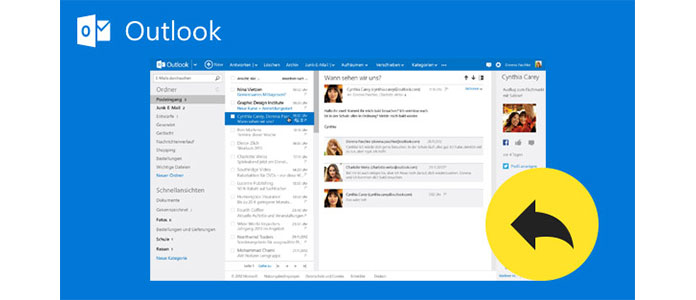
1Velg "Sendte elementer" fra mapperuten.
2Dobbeltklikk og åpne Outlook-e-posten / -meldingen du vil trekke tilbake.
3Under fanen "Melding" klikker du på "Handlinger" og velger "Gjenkall denne meldingen".
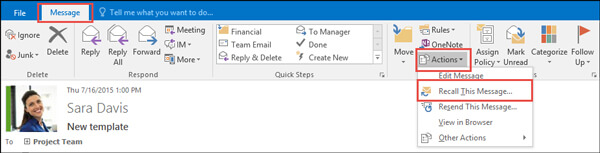
4Klikk på "Slett uleste kopier av denne meldingen" eller "Slett uleste kopier og erstatt med en ny melding", og trykk deretter på "OK".
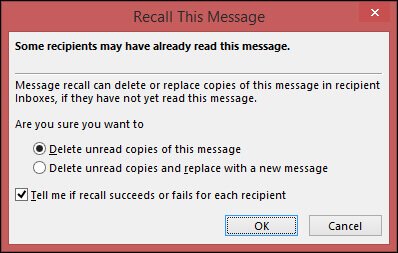
5Hvis du sender en erstatningsmelding, skriver du meldingen og klikker deretter "Send" -kommandoen.
Ikke gå glipp av: Hvordan fikse Outlook-posten som ikke fungerer på iPhone.
1Klikk "Sendte elementer" fra "Mail".
2Klikk for å åpne Outlook e-post / melding du vil huske og erstatte.
3Fra kategorien "Melding" klikker du på "Handlinger"> "Andre handlinger"> "Tilbakekall denne meldingen".
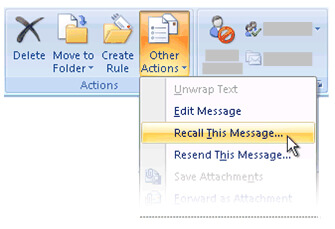
4Klikk på "Slett uleste kopier og erstatt med en ny melding" eller "Slett uleste kopier og erstatt med en ny melding". Klikk "OK".
5Du kan komponere meldingen igjen, og klikk deretter "Send".
Merknader: I tilfelle du ikke har noen steder å finne kommandoen til "Recall This Message", har du sannsynligvis ingen Exchange Server-konto, eller du bruker ikke Microsoft Office Outlook 2007.

I hovedvinduet i Outlook velger du "File" (Outlook 2016/2013/21010) eller "Tools" -menyen (Outlook 2007)> "Account Settings"> "Account Settings". I fanen "E-post" ser du kontoene dine og "Type" for hver. Deretter bør du se en Exchange-konto oppført som "Microsoft Exchange".
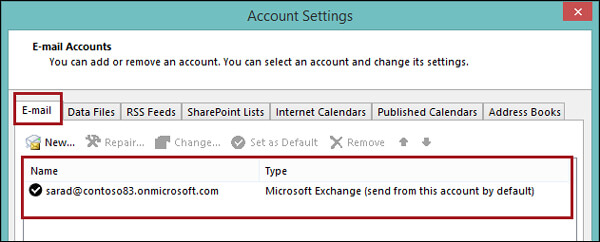
I denne artikkelen viser vi deg hovedsakelig hvordan du kan huske en e-post i Outlook 2016/2013/2010/2007. Skulle ønske du kan få noen tips etter å ha lest denne artikkelen.
Outlook er den store hjelperen for databrukere. Hvis du bruker iPhone, bør du lese dette innlegget for å få e-post-app for iPhone.
Forresten, hvis du vil synkroniser Outlook-kontakter med iPhone, kan nettstedet vårt også gi deg gode forslag og anbefale deg FoneTrans å bruke.
Hvordan vet jeg om jeg har tilbakekalt en e-post i Outlook?
Hvis du husker en e-post vellykket, vil du bli varslet for hver mottaker, og du vil motta en melding som sier: Husk suksess foran meldingsemnet i en e-post. Ellers vil du motta tilbakekallingsmeldingen som sier Husk svikt.
Hvor lang tid tar det å huske en melding i Outlook?
Det kan ta opptil to minutter å huske en melding i Outlook, men bare mottakeren bruker Outlook-klienten, ikke Outlook web eller Outlook-appen, og Outlook kjører. Ellers vil tilbakekallingen mislykkes eller ta mer tid.
Hvordan husker du e-post Outlook på nettet?
Dessverre kan du ikke huske e-post på Outlook.com. Tilbakekalling av e-postmeldinger er tilgjengelig for Windows. Men du kan konfigurere angre sending av Outlook.com, noe som vil forsinke meldingen som sendes, slik at du kan huske det. Gå til Outlook.com, plukke ut innstillingerklikk Se alle Outlook-innstillinger, velg Postfinner Skriv og svar. Under Angre send og velg hvor lang tid Outlook.com vil forsinke for å sende meldingene dine, og klikk Spar. Etter det vil du se en Undo Send-ledetekst nederst.